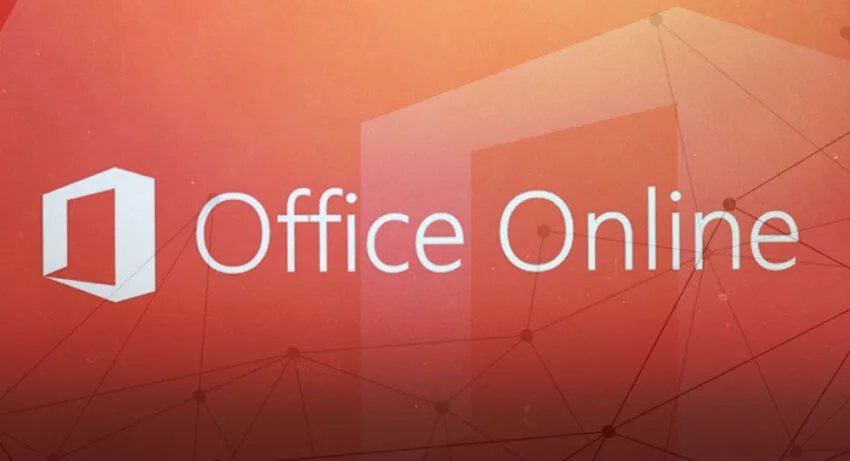Przykładowo, darmowe pakiety sprawiają niestety sporo problemów z formatowaniem dokumentów. Sporo różnic można również zauważyć w interfejsie poszczególnych aplikacji i jego funkcjonowaniu. A mówimy tutaj jedynie o podstawowych i najpopularniejszych aplikacjach pakietu, takich jak Word, Excel i PowerPoint. Sprawia to, że wielu użytkowników decyduje się wyłożyć sporą sumkę i kupić licencję.
Są tutaj zasadniczo dwie możliwości – droga licencja dożywotnia na desktopową wersję pakietu Office 2016, lub jedna z wersji subskrypcji Office 365. Ta druga opcja jest dużo bogatsza w opcje i poza aplikacjami desktopowymi, zawiera wiele innych opartych o chmurę Microsoftu opcji. Lecz istnieje jeszcze jedna opcja – o dziwo, całkiem darmowa.
Darmowy Office? Bynajmniej nie z torrentów
Opcja tą jest pakiet Office Online, który jest całkowicie bezpłatny. Ta uruchomiona w 2010 roku usługa, działa na zasadzie SaaS, czyli Software as a Service (Oprogramowanie jako usługa). W ramach tego pakietu, otrzymujemy nieco okrojone, lecz nadal w stu procentach funkcjonalne wersje online klasycznych aplikacji Office.
Mamy tu więc aplikacje takie jak Word, Excel, PowerPoint, OneNote, Outlook, Kalendarz. Ponadto jest tutaj również aplikacja Sway, która jest pewną nowoczesną wariacją na temat PowerPointa. Wszystko uzupełnia OneDrive czyli usługa, w której przechowywane są wszystkie nasze pliki. Pozwala to też na łatwe udostępnianie plików.
Jest jedno ale…
Na pierwszy rzut oka mogłoby się wydawać, że w takim razie korzystanie z pełnego pakietu Office nie ma sensu. No właśnie wszystko rozbija się o to, że Office Online jest … no właśnie – Online. Tak więc aby móc z niego skorzystać, musimy mieć dostęp do Sieci. Teoretycznie w dzisiejszych czasach nie powinien to być zasadniczo żaden problem, lecz jak wszyscy wiemy, dostęp do Internetu bywa kapryśny w najmniej odpowiednim momencie.
Zaczynamy przygodę z Office Online
To nie zmienia faktu, że pakiet Office Online to świetne uzupełnienie desktopowej wersji, a spokojnie może pełnić zastępczą dla niej rolę. W takim razie jak skorzystać z pakietu Office Online? To banalnie proste.
Musimy zacząć od założenia konta Microsoft, jeśli jeszcze go nie posiadamy. Możemy to zrobić, przechodząc na stronę Konta Microsoft. Jeśli posiadamy komputer z Windows 10, to bardzo prawdopodobne, że takie konto już utworzyliśmy przy wstępnej konfiguracji systemu. Teraz wystarczy przejść na stronę pakietu Office. Po zalogowaniu naszym oczom ukazuje się interfejs główny, z którego możemy przejść bezpośrednio do wybranej aplikacji. Mamy też tutaj listę ostatnio używanych dokumentów.
Skoro nie widać różnicy, to po co przepłacać?
Otwierając, dajmy na to Worda, zobaczymy interfejs łudząco podobny do klasycznego edytora tekstu Word. Do dyspozycji mamy szereg szablonów, a po utworzeniu nowego dokumentu zostajemy przeniesieni do edytora testu. Przed nami jawi się pusta strona i wszystkie najpotrzebniejsze narzędzia pod ręką. Wszystko, co potrzebne do napisania nie tylko krótkich, lecz również i dłuższych tekstów.
Różnice zauważyć można dopiero gdy zaczniemy szukać bardziej zaawansowanych opcji, które szczerze mówiąc, do podstawowej pracy z tekstem nie są niezbędne.
Możemy tutaj dowolnie formatować tekst, wstawiać obrazy i tym podobne. Podobnie sprawa ma się w przypadku aplikacji Excel oraz PowerPoint. Pliki utworzone w Office Online, możemy również bez problemu pobrać na dysk lokalny i zachowają one wszystkie swoje najważniejsze cechy.
Nie musimy się tu więc martwić o dokładność formatowania – dokument Word będzie mieć wszystkie akapity i nagłówki na miejscu, a w skoroszycie Excela nie zabranie żadnych formuł.
Notatki zawsze pod ręką
OneNote to osobiście moja ulubiona aplikacja Microsoftu. Jest to cyfrowy notatnik, który zachowując wszystkie cechy swojego tradycyjnego, analogowego protoplasty, daje dużo więcej tym razem cyfrowych możliwości. Idealnie sprawdza się on w połączeniu na przykład komputerem typu Surface Pro i rysikiem Surface Pen.
Wersja online pozwala na tworzenie i przeglądanie naszych najważniejszych notatek w każdym miejscu na ziemi. Korzystam z OneNote do notowania pomysłów na teksty oraz do sporządzania listy zakupów. Jest to więc bardzo wszechstronne narzędzie.
Następca PowerPoint’a?
Całkiem nową i bardzo charakterystyczną aplikacją jest wspomniany Sway. Jest to aplikacja, która w zupełnie inny sposób podchodzi o tematu prezentacji multimedialnych. Są one w porównaniu do PowerPointa żywsze i pełne ciekawych animacji.
Sway – bo tak nazywana jest tutaj prezentacja, to coś na kształt strumienia myśli. Zamiast szeregu slajdów, mamy tutaj coś jak oś czasu, na której możemy kolejno układać elementy, które chcemy przekazać. Możemy Sway wykorzystać to tworzenia różnego rodzaju prezentacji – od naszego życiorysu przez biuletyn naszej firmy aż po foto-sprawozdanie z wakacji.
Komunikacja i organizacja
Outlook, na spółkę z Kalendarzem to za to elementy pozwalające w bardzo dobry sposób zorganizować nasze życie służbowe i prywatne. Wszystko pod ręką, zarówno na komputerze jak i z poziomu telefonu. U podstaw tego wszystkiego, jak już wspomniano, leży OneDrive, na którym przechowujemy nasze pliki. Jest to integralną częścią systemu Windows 10, tak więc logując się na komputerze za pomocą naszego konta MIcrosft, od razu uzyskujemy dostęp do wszystkich naszych danych.
Alternatywy dla Office Online?
W zasadzie do wyboru mamy jedynie usługo Google. Z mojego punktu widzenia, Google rzeczywiście stara się jak może i dokumenty Google są naprawdę bardzo solidną usługą. Niestety Microsoft ma tutaj do dyspozycji niepokonany oręż. Tym asem w rękawie są niesamowicie popularne formaty plików Office, a te jak wiadomo, najlepiej działają i już zawsze będą działać najlepiej, właśnie w usługach i aplikacjach giganta z Redmond.
Osobiście używałem obu pakietów online i pomimo mojego sporego przywiązania do usług Google, to Office Online dzierży u mnie palmę pierwszeństwa. Pakiet Office jest najlepszym pakietem na świecie – miliony „Pań Grażynek z księgowości” na całym świecie nie może się mylić, a Office Online jest tego doskonałym potwierdzeniem.